Мицрософт Екцел: Заокружујући бројеви
Програм Мицрософт Екцел ради, укључујући и са нумеричким подацима. Када врши поделу или рад са делимичним бројевима, програм производи заокруживање. Ово је најважније, пре свега, чињеници да су ријетко потребни апсолутно тачни фракцијски бројеви, али није баш погодно радити са гломазним изразом са неколико децималних мјеста. Поред тога, постоје бројке које нису у принципу заокружене. Али, у исто време, недовољно прецизно заокруживање може довести до великих грешака у ситуацијама где је прецизност потребна. Срећом, у Мицрософт Екцел-у, корисницима је могуће одредити како ће се бројеви заокружити.
Садржај
Чување бројева у Екцел меморији
Сви бројеви са којима Мицрософт Екцел функционише подељен је на тачан и приближан. У меморији, меморишу се бројеви до 15 бита, али се приказују до нивоа који је означио корисник. Али, истовремено, све калкулације се врше према подацима који се чувају у меморији, а нису приказани на монитору.
Са операцијом заокруживања, Мицрософт Екцел одбацује неколико децималних места. У Екцел-у се користи конвенционална метода заокруживања, када је број мањи од 5 заокружен према доље, а већи или једнак 5 - на већој страни.
Заокруживањем помоћу дугмади на траци
Најлакши начин за промену броја заокруживања је да одаберете ћелију или групу ћелија, а на картици "Почетна" кликните на траку на тастерима "Повећај цифру" или "Смањи бит". Оба тастера налазе се у пољу "Број". У овом случају, само приказани број ће бити заокружен, али за обрачуне ће се користити до 15 цифара бројева ако је потребно.
Када кликнете на дугме "Повећај цифру", број доданих децималних места се повећава за један.
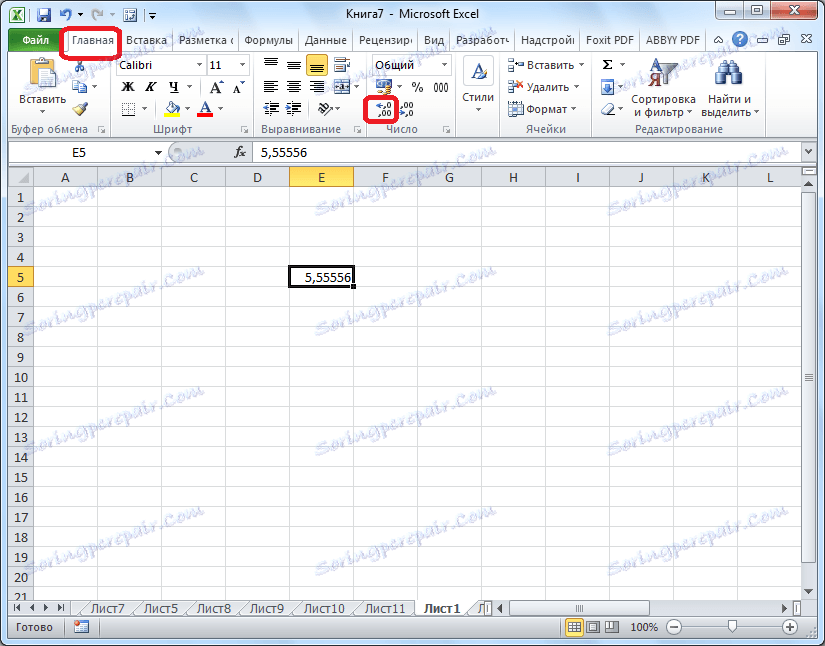
Када кликнете на дугме "Смањите капацитет капацитета", број цифара после зареза се смањује за један.
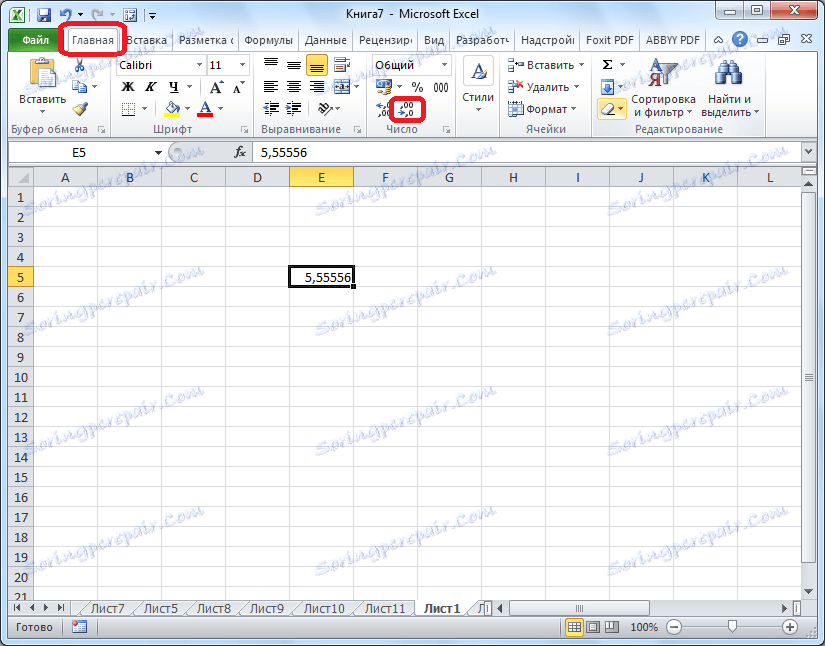
Заокружујући облик ћелија
Такође можете подесити заокруживање помоћу поставки ћелијског формата. Да бисте то урадили, потребно је да изаберете низ ћелија на листу, кликните десним тастером миша и изаберите "Формат Целлс" у менију који се појављује.
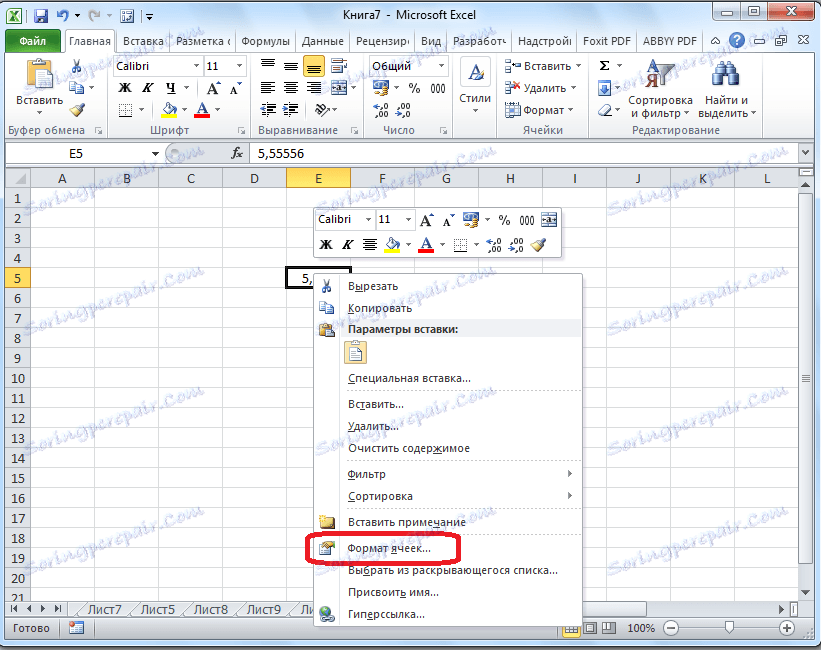
У прозору који отвара поставке ћелијског формата, идите на картицу "Број". Ако формат података није нумерички, онда је потребно да изаберете нумерички формат, у противном нећете моћи да прилагодите заокруживање. У централном делу прозора поред натписа "Број децималних места" једноставно указујемо на број знакова које желимо да видимо приликом заокруживања. Након тога, кликните на дугме "ОК".
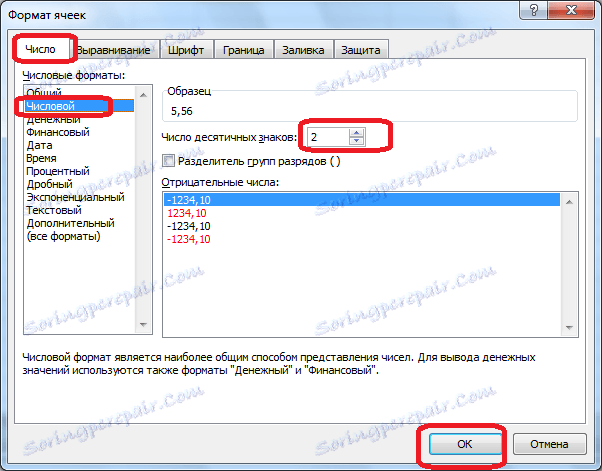
Поставите тачност калкулација
Ако у претходним случајевима параметри који су постављени утичу само на екстерне мапе података, а прорачуни су користили тачније индикаторе (до 15 карактера), сада ћемо вам рећи како промијенити тачност израчунавања.
Да бисте то урадили, идите на картицу "Датотека". Затим пређите на одељак "Поставке".
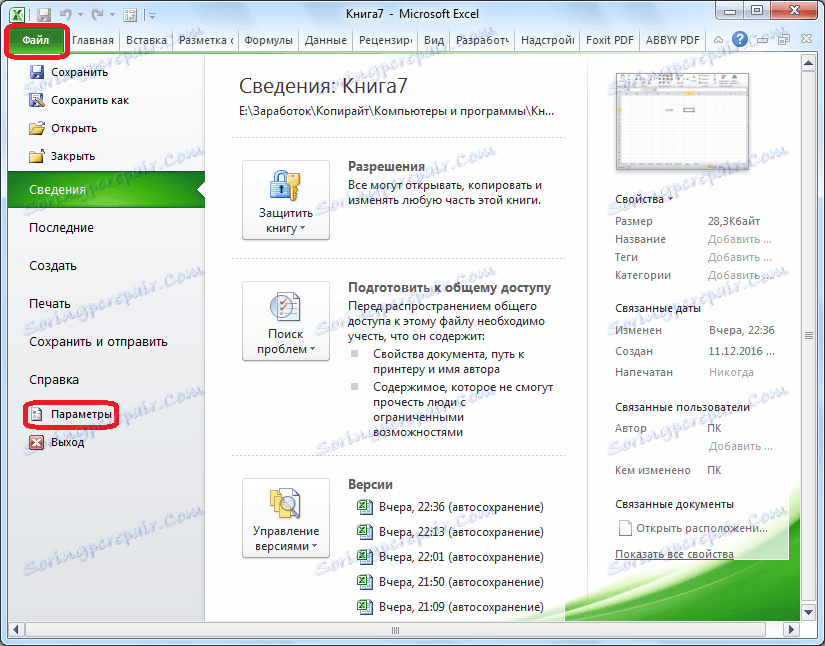
Отвара прозор Екцел опција. У овом прозору идите на одељак "Напредно". Тражимо блок поставки под називом "Када преиспитујете ову књигу." Подешавања са ове стране се примењују на један лист, али на целу књигу као целину, односно на целу датотеку. Означимо квадратић "Подеси тачност као на екрану". Кликните на дугме "ОК" који се налази у доњем левом углу прозора.
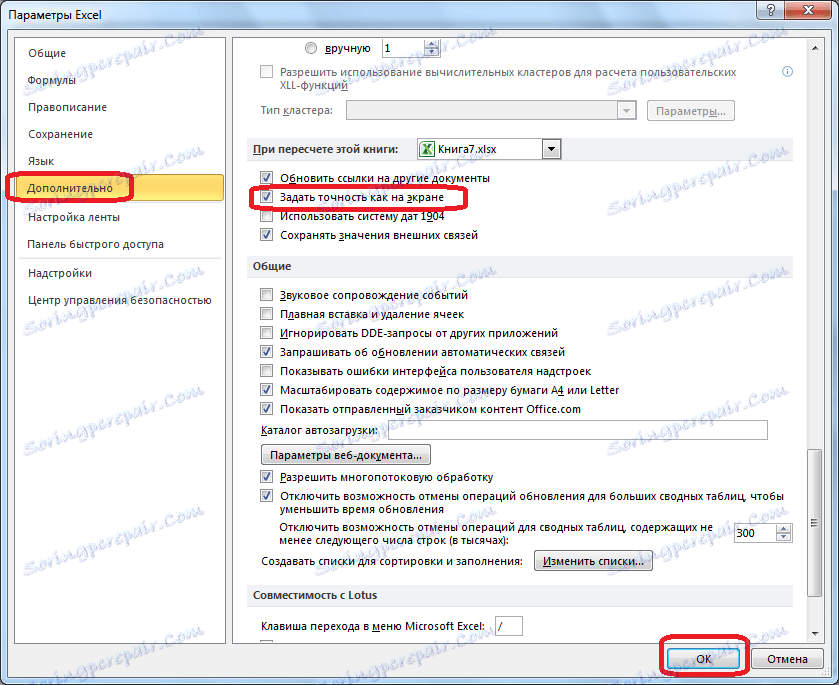
Сада када израчунате податке, приказана вредност броја на екрану ће бити узета у обзир, а не она која се чува у Екцел меморији. Прилагођавање приказаног броја може се обавити било којом од два наведена метода.
Примена функција
Ако желите да промените вредност заокруживања приликом израчунавања у односу на једну или више ћелија, али не желите да смањите тачност калкулација за цео документ, онда је у овом случају најбоље искористити могућности које пружа функција "РОУНД" и њене различите варијације, као и неке друге функције.
Међу главним функцијама које регулишу заокруживање, неопходно је разликовати сљедеће:
- РОУНД-роундс до наведеног броја децималних места, према општеприхваћеним правилима заокруживања;
- РОУНДБАЦК - заокружује најближи број модула;
- РОУНДБАЦК - округли до најближег броја модула;
- РОУНД-округли број са прецизношћу;
- ЦОЛВЕР - заокружује број из наведене прецизности модуло;
- ПРЕГЛЕД - заокружује број модула са одређеном прецизношћу;
- ОТДР - заокружује податке у целом броју;
- ЦХЕТН - обрађује податке до најближег парног броја;
- ОДД-кружи податке до најближег непарног броја.
За функције РОУНД, РОУНД и РОУНД, следећи формат улаза: "Назив функције (број, број цифара). То јест, ако, на пример, желите да заокружите број од 2.56896 до три цифре, а затим примените РОУНД функцију (2.56896, 3). Излаз је 2.569.
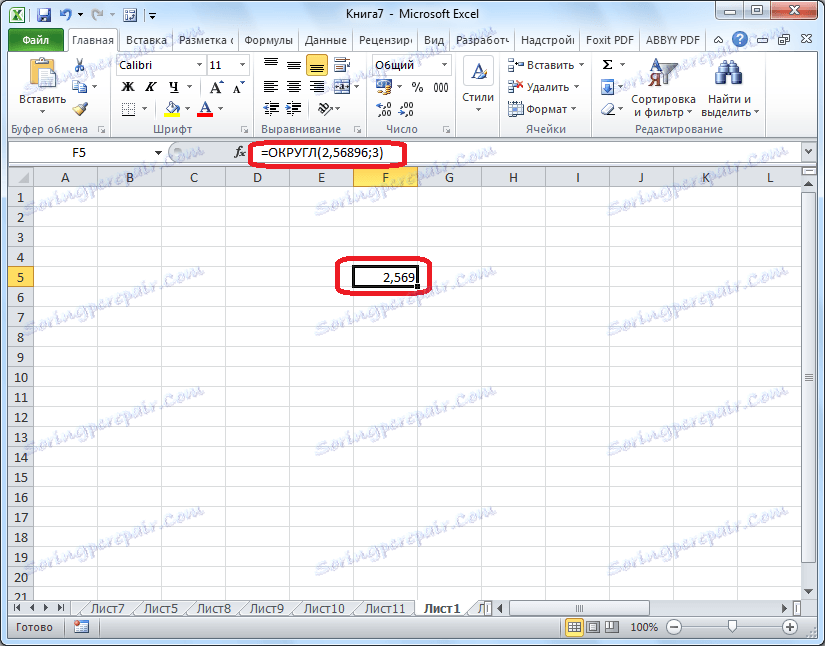
За функције РОУНД, ЦУРРИЦУЛУМ и ЦРОВН, користи се формула заокруживања: "Назив функције (број, прецизност)". На пример, да заокружимо број 11 до најближег вишеструког броја од 2, уводимо функцију РОУНД (11; 2). Излаз је број 12.
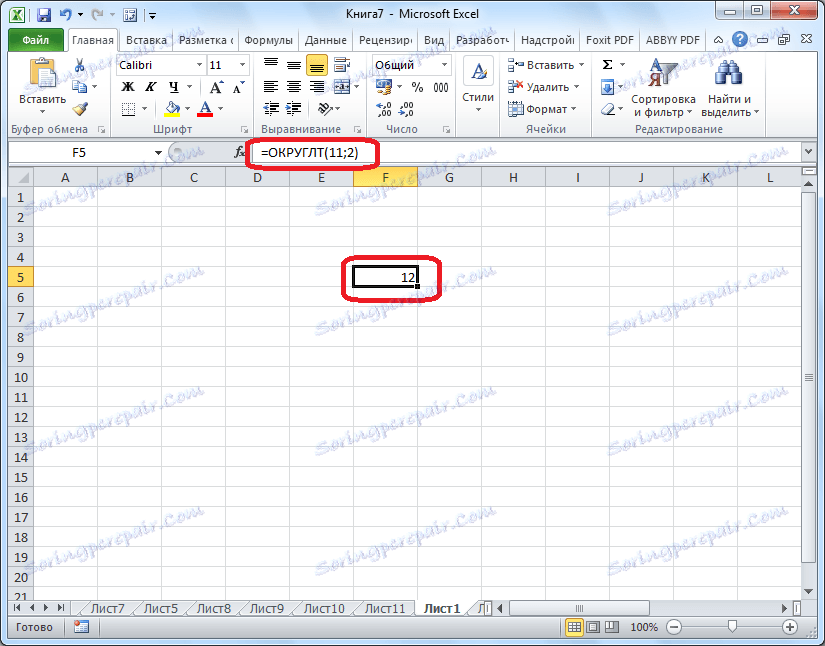
Функције ФИНД, ЦХЕТН и ОДЦХЕТ користе следећи формат: "Назив функције (број)". Да би заокружили број 17 до најближег парног броја, користимо функцију ЦХЕТН (17). Добили смо број 18.
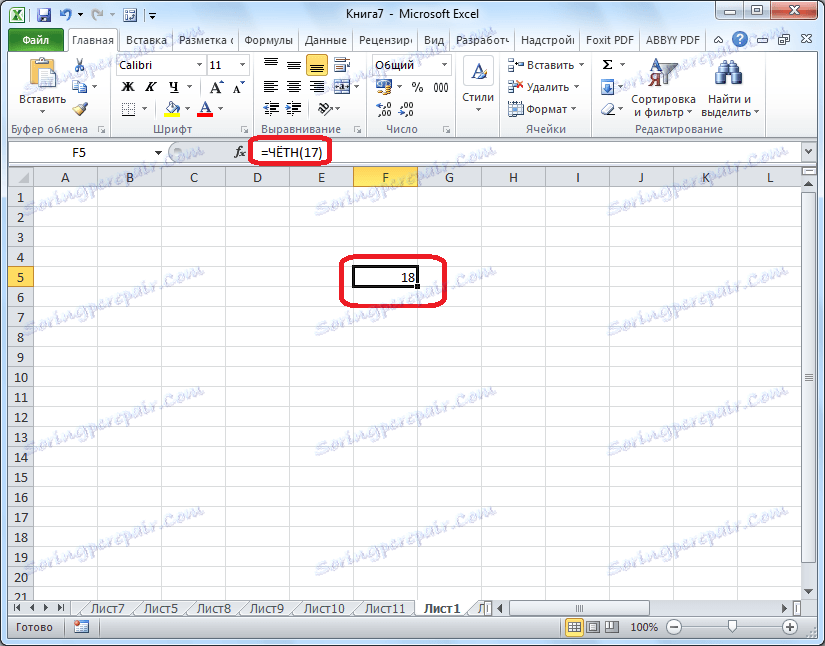
Функција се може унети и у ћелију иу низу функција, претходно се бира ћелија у којој ће се она налазити. Пре сваке функције потребно је ставити знак "=".
Постоји и нешто другачији начин увођења функција заокруживања. Посебно је корисно користити када постоји табела са вриједностима које треба претворити у заокружене бројеве у посебном ступцу.
За то идите на картицу "Формула". Кликнемо на кртицу "Математички". Затим, на отвореној листи, одаберите жељену функцију, на пример, РОУНД.
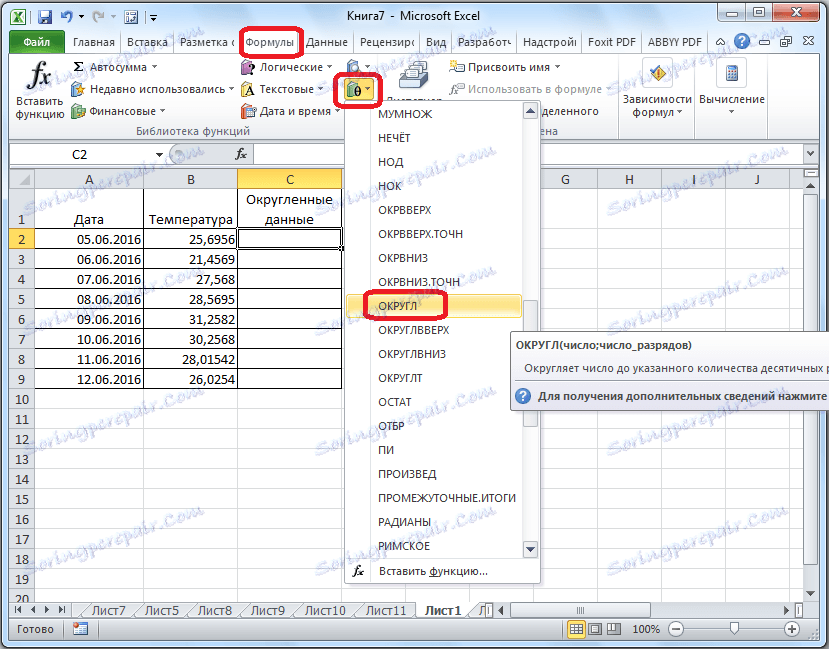
Након тога отвара се прозор функције аргумената. У пољу "Број" можете ручно унети број, али ако желимо да аутоматско окружујемо податке целе таблице, онда кликните на дугме десно од прозора за унос података.
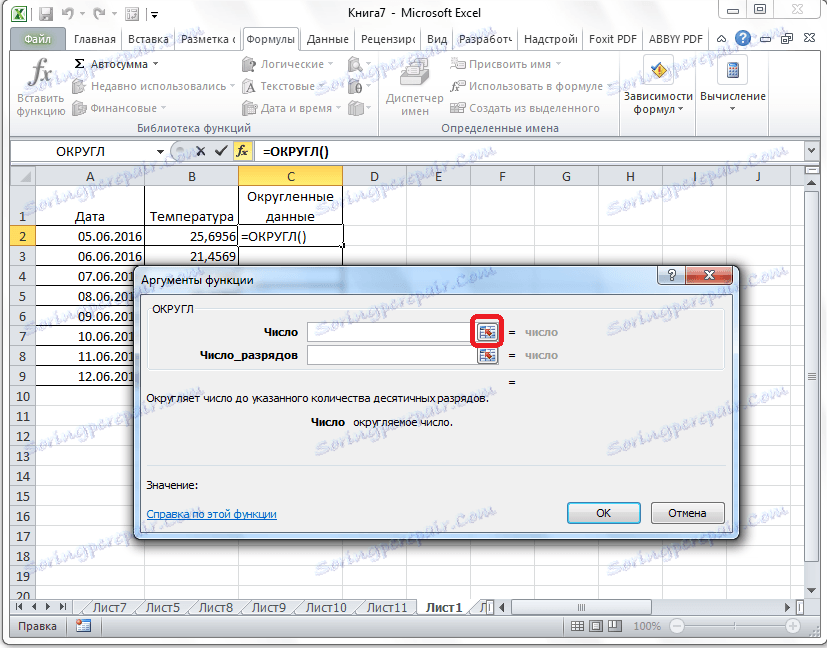
Прозор аргумената функција је срушен. Сада треба да кликнемо на највишу ћелију колоне чији подаци ћемо заокружити. Након уноса вредности у прозор, кликните на дугме десно од ове вредности.
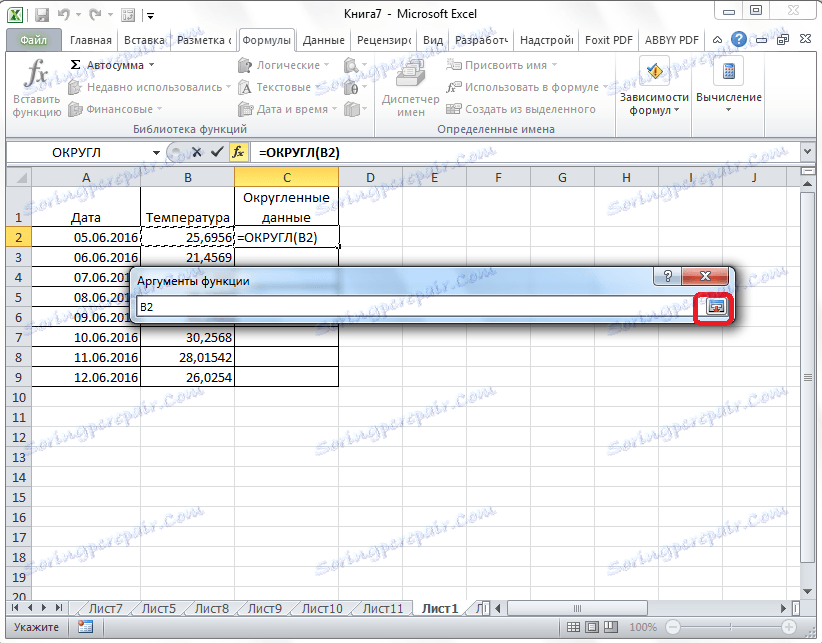
Прозор функције аргумената се поново отвара. У пољу "Број цифара" напишите дубину бита на коју треба да смањимо разлику. Након тога, кликните на дугме "ОК".
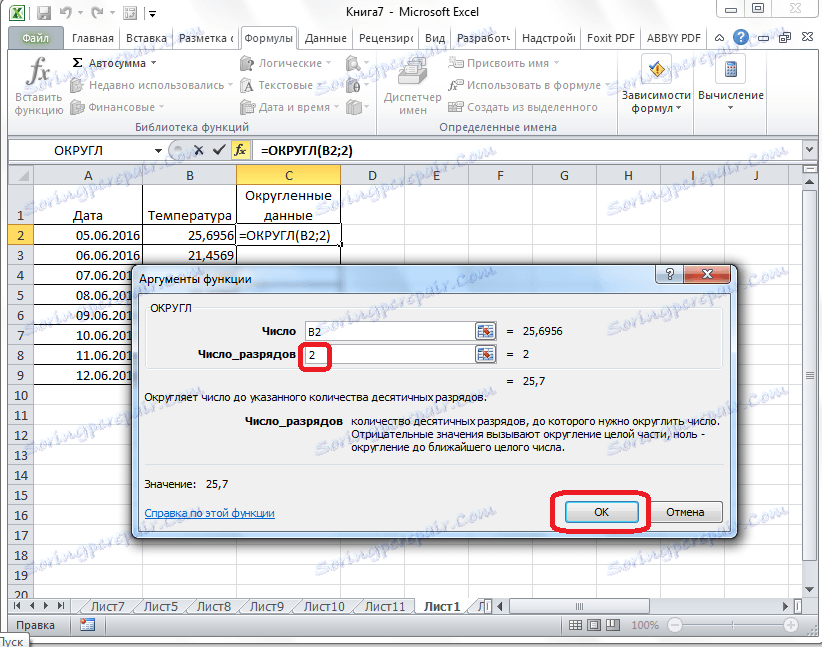
Као што видите, број је заокружен. Да би се све остале податке у истој колони заокружиле на исти начин, померимо курсор у доњи десни угао ћелије са заокруженом вриједношћу, кликните на леви тастер миша и превуците га до краја табеле.
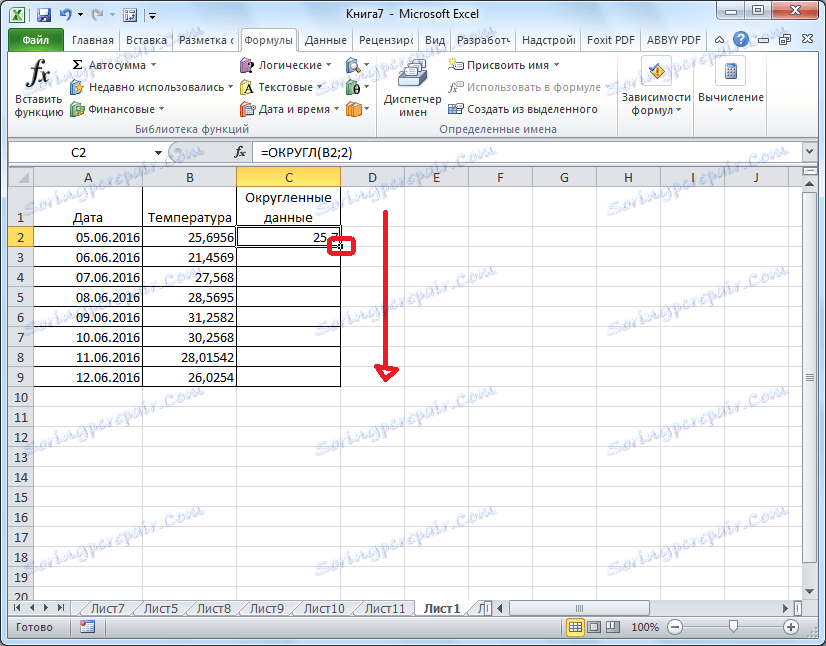
Након тога, све вриједности у жељеној колони ће бити заокружене.
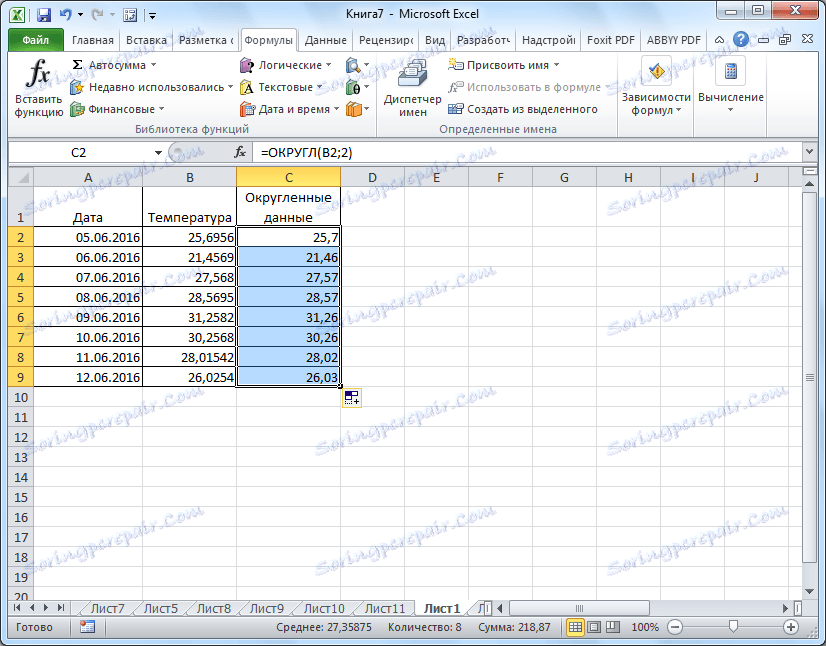
Као што видите, постоје два главна начина заокруживања видљивог приказа броја: помоћу дугмета на траци и промјеном формата ћелија. Поред тога, можете такође променити заокруживање стварних израчунаних података. Ово се може учинити и на два начина: промјена подешавања књиге као целине, или примјеном посебних функција. Избор одређеног метода зависи од тога да ли ћете примијенити ову врсту заокруживања за све податке у датотеци или само за одређени распон ћелија.